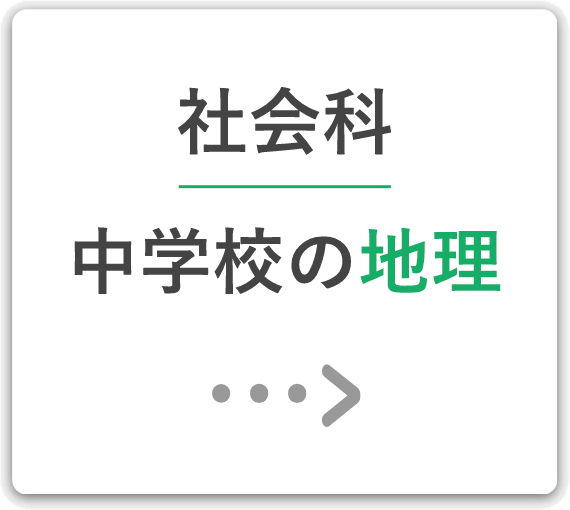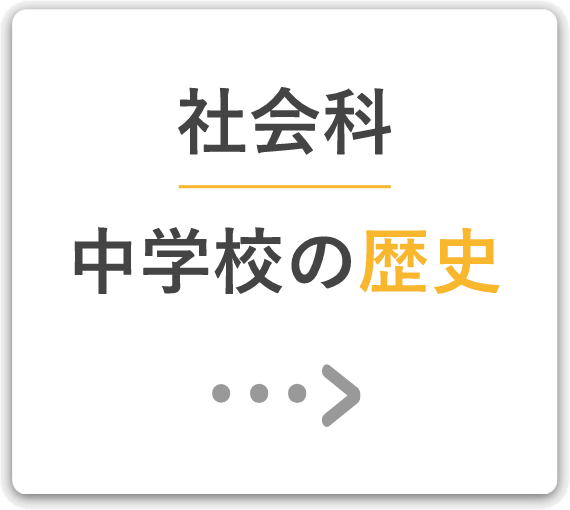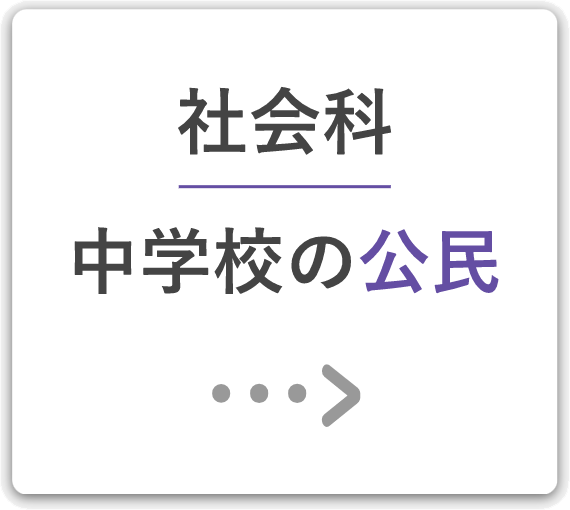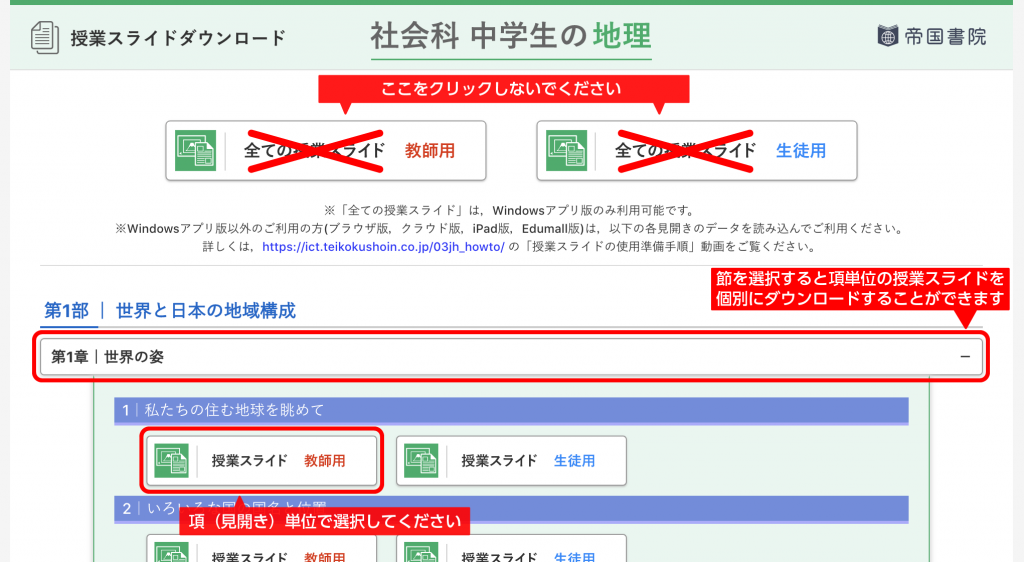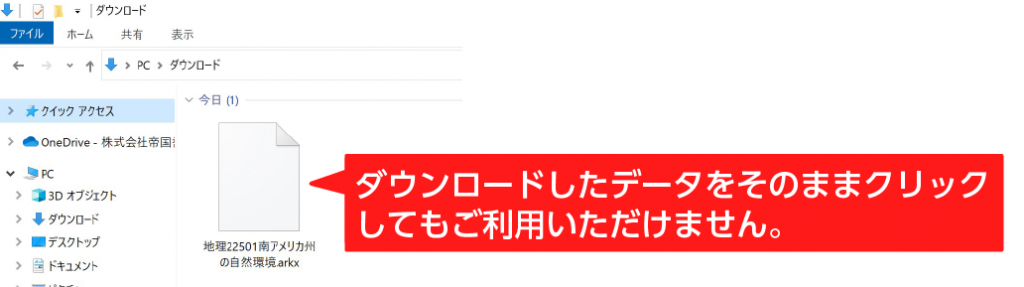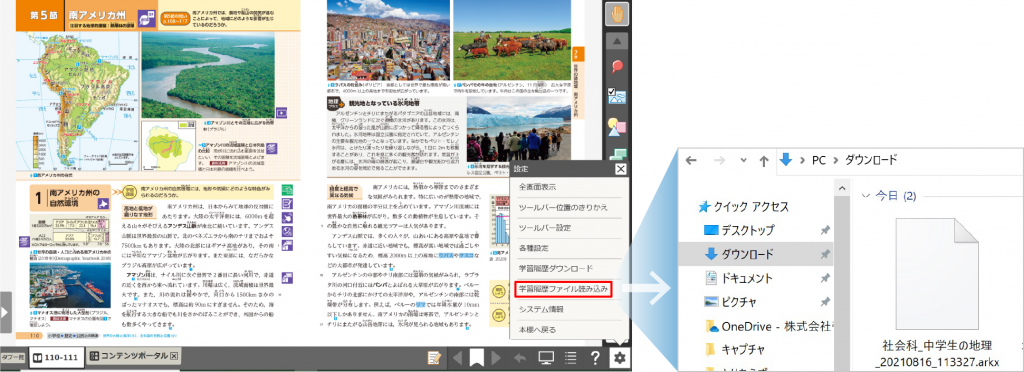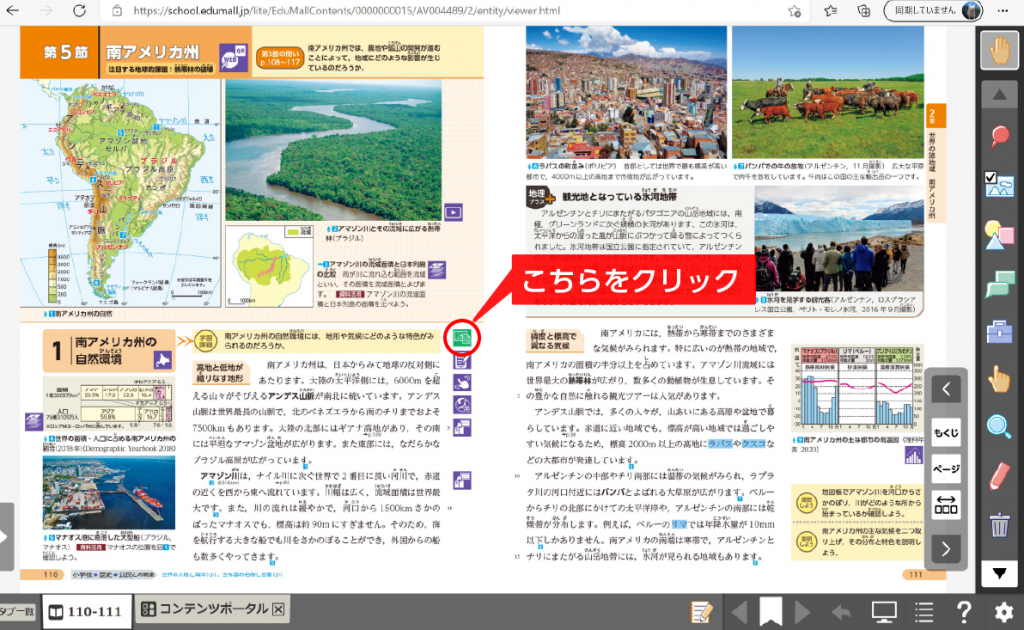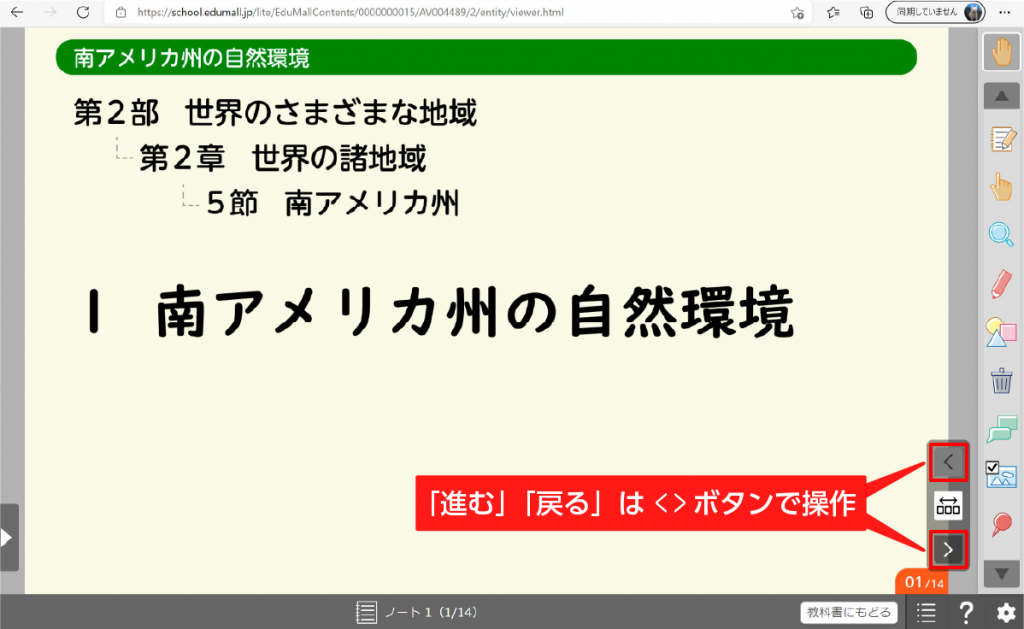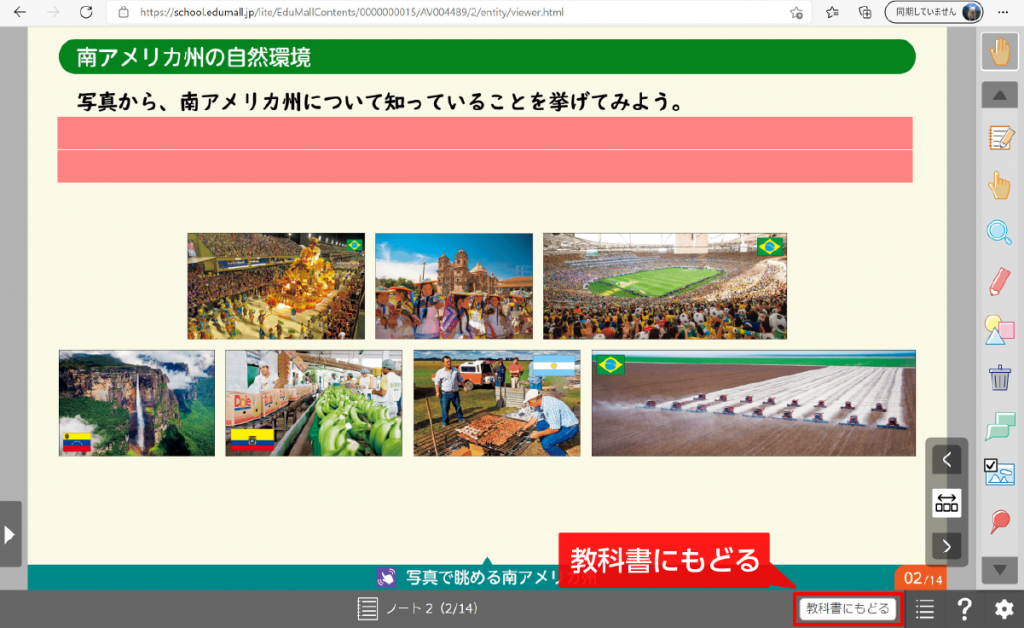※こちらは令和3年度版の指導者用デジタル教科書【クラウド版】に関するご案内です。
1.授業スライドダウンロードページへアクセス【Windows、iPad、Chromebook共通】
下記のアイコンから、授業スライドダウンロードページにアクセスしてください。
各教科のページをブラウザにブックマークしていただくと便利です。
2.データのダウンロード
*クラウド版は、「全ての授業スライド」ダウンロードに対応しておりません。
授業が始まる前に読み込みを済ませておくことをおすすめします。
単元から使用したい見開きを選択してください。「授業スライド 教師用」ボタンをクリックすると、授業スライドファイル(拡張子.arkx)がダウンロードされます。
ダウンロードされたファイルは、わかりやすい場所(例:デスクトップやドキュメント、Googleドライブ)に保存してください。
3.「超教科書 クラウド版」での操作
「超教科書 クラウド版」で教科書を開き、ビューア右下の⚙マーク→「学習履歴ファイル読み込み」をクリックしてください。どのファイルを読み込むかを選択する画面が表示されたら、開きたい見開きの授業スライドファイル(拡張子.arkx)を選択してください。
選択した見開きの紙面が表示されます。学習課題横のアイコン ![]() をクリックすると、授業スライドが表示されます。*アイコンの色は教科によって異なります。
をクリックすると、授業スライドが表示されます。*アイコンの色は教科によって異なります。
デジタル教科書指導案、学習プリントに即した授業スライドを表示できます。
画面下部に表示される ![]() を押すと、紙面表示に切り替えられます。
を押すと、紙面表示に切り替えられます。
4.授業スライドの操作履歴や書き込みを保存し、続きから開きたいときは
まず、書き込みデータの保存を行います。スライドの編集や紙面への書き込みを行った場合は、ビューア右下の⚙マーク→「学習履歴のダウンロード」をクリックしてください。「社会科_教科書名_日付_時刻」(例:社会科_中学生の地理_20210816_113327)のファイル(拡張子.arkx)がダウンロードされるので、わかりやすい場所に保存してください。
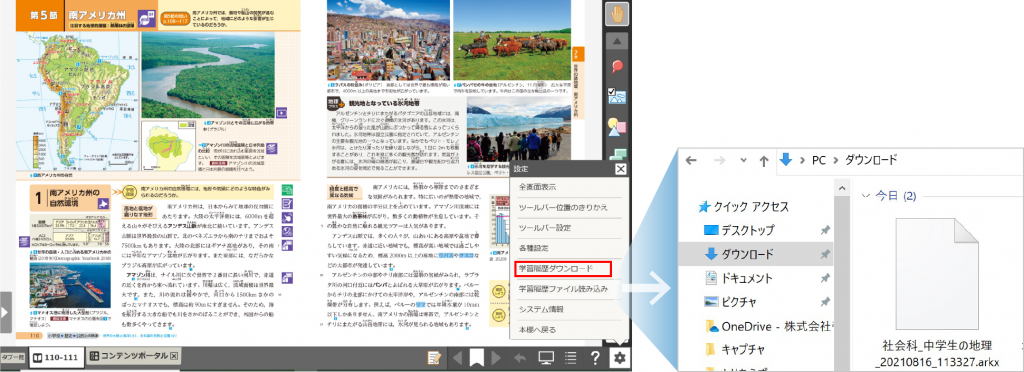
次に開くときは、3.「超教科書 クラウド版」での操作と同様の方法で、「学習履歴ファイル読み込み」をクリック後、保存したファイルを選択してください。
上記の手順を動画でご案内しています。